Desde la herramienta de Google Cloud Print podrás imprimir todos tus documentos en la nube de una forma fácil y sencilla desde el PC y móvil
Google pone a disposición de todos los usuarios determinadas aplicaciones preinstaladas en los móviles con sistema Android. Google Maps, YouTube y Gmail, por ejemplo, son aplicaciones que usan millones de personas cada día y ya forman parte de nuestra vida cotidiana. No obstante existen otras que, a pesar de tenerlas instaladas no sabemos cuál es su función o propósito. Es el caso de Google Cloud Print que te permitirá hacer copias de documentos desde el ordenador o móvil.
QUÉ ES GOOGLE CLOUD PRINT
Google Cloud Print es una herramienta creada por Google para imprimir documentos en una impresora desde el propio terminal Android. Y no solo móviles, sino también tablets, chromebooks o incluso tu ordenador personal a través del navegador de Google Chrome. Puedes incluso, con este servicio, mandar copias de impresión a tu oficina (u hogar) sin estar físicamente en ella
Conectas Google Cloud Print, mandas la orden de que quieres impreso un documento que tienes en la nube y listo, automáticamente lo tendrás en la bandeja de tu impresora.
CÓMO FUNCIONA GOOGLE CLOUD PRINT
Lo primero que has de saber es que tu impresora debe tener conexión WiFi para usar Google Cloud Print. Una vez detectada que tiene conexión inalámbrica WiFi descarga Google Cloud Print en tu teléfono Android. Pero vamos por partes y volvamos a la impresora.
Conecta tu impresora a la red WiFi de tu oficina o tu casa. Debe ser la misma red WiFi en ambos equipos, ordenador e impresora. Luego, enciende el ordenador y asegúrate de estar conectado bajo la misma red WiFi.
como empezar a utilizar google print
Si tu modelo no aparece en las impresoras compatibles:
- En tu ordenador, abre Google Chrome
- Escribe, sin las comillas, ‘chrome://devices’
- En la pantalla de ‘chrome://devices’ pulsa en ‘Añadir impresoras’, en la sección ‘Impresoras para registrar’, y selecciona la tuya.
- Para ver si tu impresora se ha conectado correctamente, deberás pulsar en ‘Administrar impresoras’
Hernandez,C. (2022). Actividad2,5. Marzo 15,2022, de informativo Sitio web: https://www.tuexperto.com/2019/06/03/google




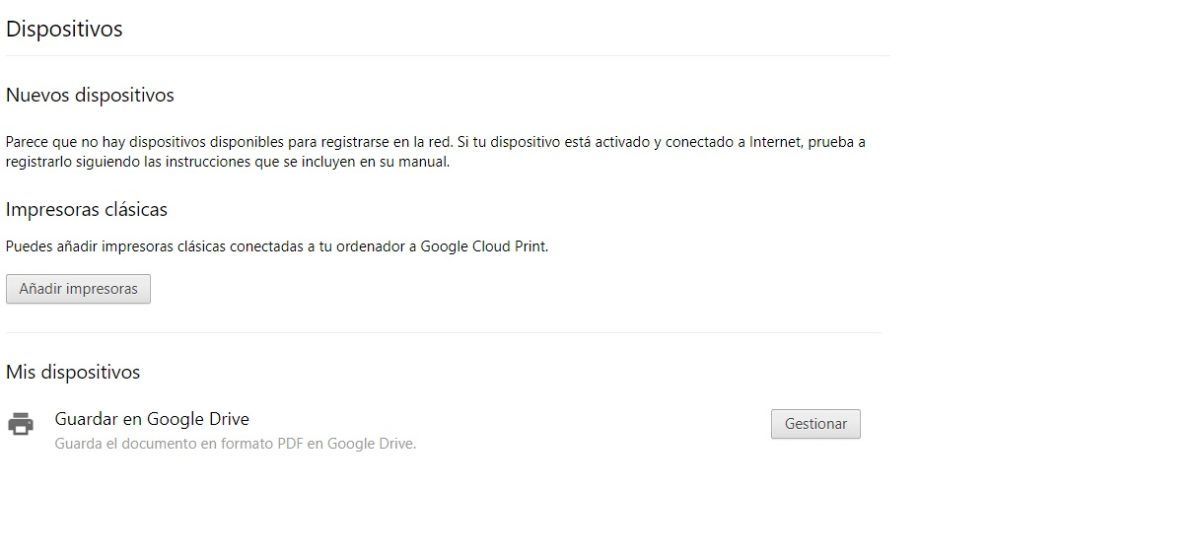





0 comentarios:
Publicar un comentario